Як відновити відсутній файл DLL DirectX
Що потрібно знати
- Шукати DirectX на веб-сайті Microsoft виберіть найновіший Завантажте середовище виконання для кінцевих користувачів DirectX посилання та натисніть Завантажити.
- Створіть папку під назвою Файли DirectX.Відкрийте програму встановлення DirectX і перейдіть до цієї папки. DirectX витягне всі свої файли в папку.
- Відкрийте файл CAB з потрібним файлом DLL. Перемістіть файл DLL на робочий стіл. Скопіюйте файл до Система32 папку та перезавантажте комп’ютер.
У цій статті пояснюється, як витягти один файл DLL DirectX з інсталяційного пакета DirectX, якщо ви зіткнулися з повідомленням про помилку про «відсутній» або «не знайдений» DirectX DLL файл. Інформація охоплює всі операційні системи Microsoft, у тому числі Windows 10, Windows 8, Windows 7, Windows Vista, і Windows XP.
Як відновити відсутній файл DLL DirectX
Щоб відновити окремий відсутній файл DLL DirectX:
-
Від Веб-сайт Microsoft, виберіть збільшувальне скло вгорі сторінки та знайдіть DirectX.
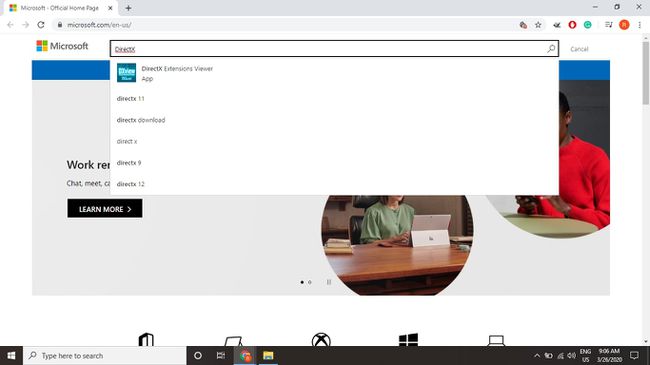
-
Прокрутіть вниз результати пошуку та виберіть
Завантажити програми для кінцевих користувачів DirectX (ММ РР) посилання на останню дату випуску.
-
Виберіть Завантажити.
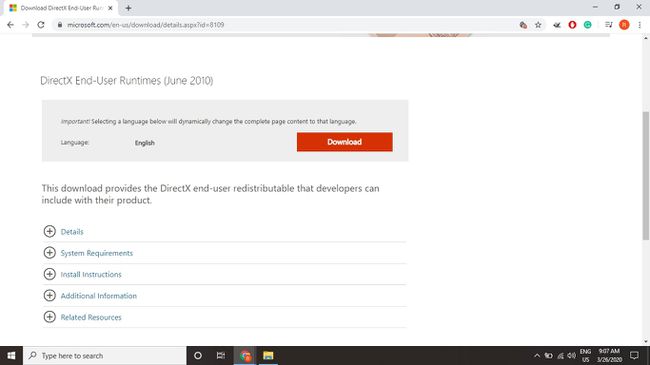
Один і той же інсталятор DirectX працює для всіх версій Windows.
-
Клацніть правою кнопкою миші на робочому столі та виберіть Новий > Папка. Назвіть нову папку так, як легко запам’ятати Файли DirectX.
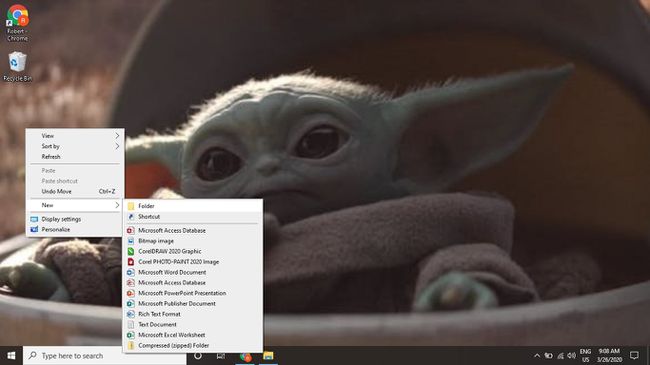
-
Відкрийте програму встановлення DirectX, яку ви завантажили, і виберіть Так прийняти ліцензійну угоду.
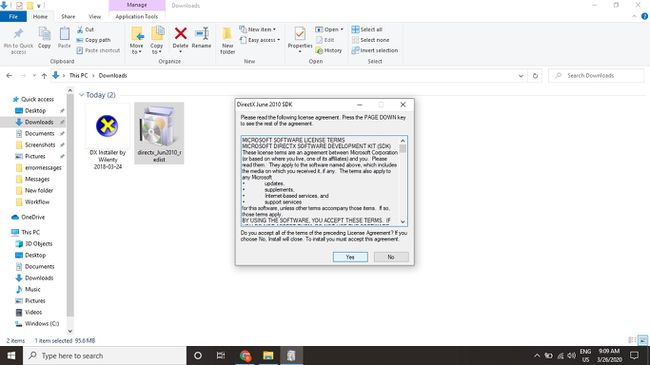
-
Виберіть Огляд у діалоговому вікні.
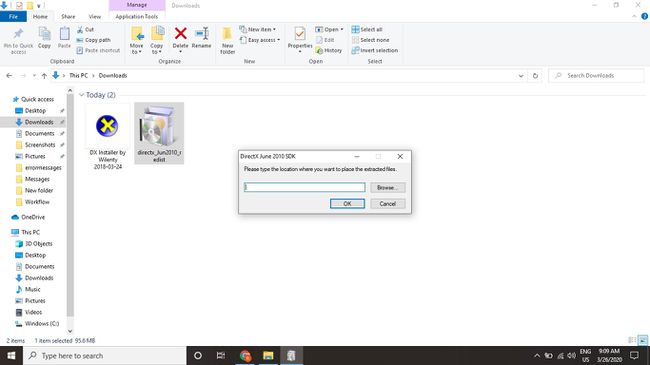
-
Виберіть папку, яку ви створили на кроці 4, і виберіть в порядку.
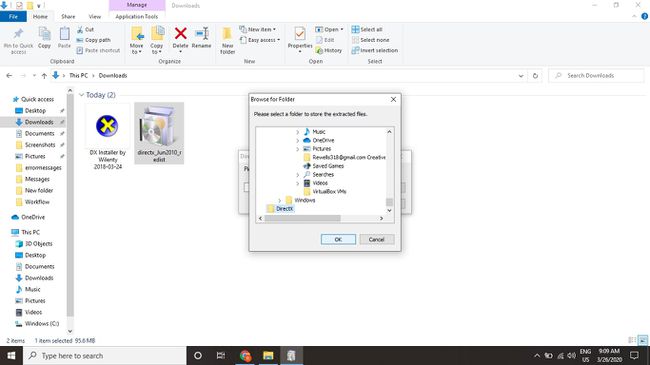
-
Виберіть в порядку коли ви побачите шлях до папки в текстовому полі. Програма встановлення DirectX розпакує всі свої файли в папку.

-
Відкрийте папку, яку ви створили раніше, щоб знайти велику кількість ТАКСІ файли, кілька файлів DLL і один під назвою dxsetup.exe.

Можна бігти dxsetup.exe до повністю встановити DirectX і перевстановіть усі DLL-файли.
-
Знайдіть файл CAB, що містить файл DLL, який ви шукаєте. Наприклад, якщо вам потрібно файл d3dx9_41.dll, його можна знайти у файлі CAB Березень 2009_d3dx9_41_x86. Двічі клацніть відповідний файл CAB, щоб відкрити його.
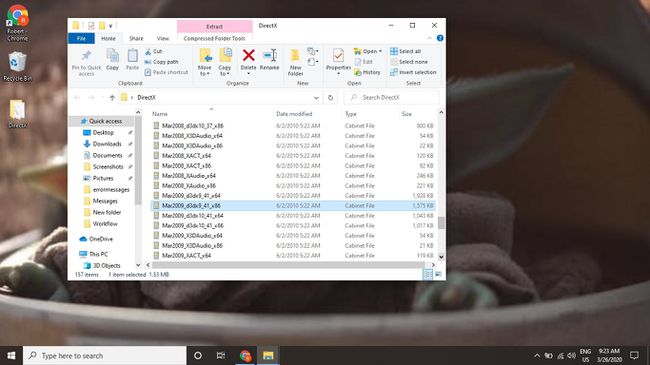
Існує дві версії більшості файлів DirectX CAB: a 32-розрядні та 64-розрядні версія. Файли для 32-розрядних систем закінчуються на _x86, а 64-розрядні системні файли закінчуються на _x64. Тобі потрібно знати, яку версію Windows ви використовуєте щоб знати, який файл використовувати.
-
Перемістіть .dll файл на робочий стіл.

Windows має вбудовану підтримку для відкриття файлів CAB, але якщо інша програма відкриває його, знайдіть опцію для вилучення файлу в меню програми та розпакування його на робочий стіл.
-
Скопіюйте файл до Система32 папку, розташовану у вашій інсталяційній папці Windows. На більшості комп’ютерів це буде C:\Windows\System32.
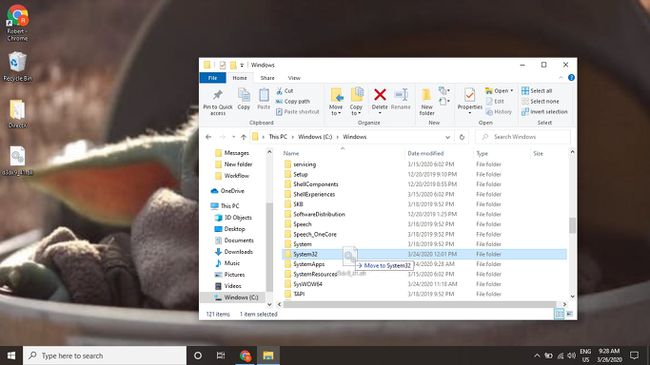
Якщо ви отримали повідомлення про помилку, яке вказує інше місце, де відсутній файл DLL (наприклад, у папку певної гри чи графічної програми) скопіюйте туди файл DLL замість цього.
-
Видаліть будь-які копії файлу DLL зі свого робочого столу та видаліть папку з витягнутими файлами DirectX. Якщо залишити файли DLL на робочому столі, у деяких ситуаціях можуть виникнути проблеми.

-
Перезавантажте комп’ютер.

Після перезапуску перевірте, чи усунуло проблему відновлення окремого файлу DLL. Якщо ви все одно отримуєте повідомлення про помилку, спробуйте повністю переінсталювати DirectX або усунення несправностей, пов’язаних з апаратним забезпеченням DLL.
